تم: Call of Duty Vanguard Private Match لا يتم تحميلها
Miscellanea / / November 26, 2021
نداء الواجب: الطليعة متاح الآن بحملة جديدة ، ووضع متعدد اللاعبين ، ولعبة زومبي ، وما إلى ذلك ، وكلها معدة لسيناريو الحرب العالمية الثانية. بعد الانتظار لأشهر ، أصدرت Sledgehammer Games أخيرًا العنوان تحت امتياز Call of Duty. ولكن يبدو أن هناك الكثير من الأخطاء أو المشكلات التي يجب إصلاحها من قبل المطورين رسميًا. في هذه الأثناء ، أبلغ بعض اللاعبين عن عدم تحميل Call of Duty Vanguard Private Match للأسف.
عندما يحاول اللاعبون الدخول إلى الطليعة ، فلن يتمكنوا من العثور على مباراة عند محاولتهم لعب معارك متعددة اللاعبين أو حتى في وضع الزومبي. يواجه معظم اللاعبين المتأثرين خطأً معينًا أثناء تواجدهم على شاشة اللاعبين المتعددين. الآن ، إذا كنت أيضًا أحد الضحايا وتريد إصلاح هذه المشكلة يدويًا حتى يأتي المطورون بإصلاح التصحيح ، فيمكنك اتباع دليل تحري الخلل وإصلاحه هذا لحلها بنفسك.

محتويات الصفحة
-
تم: Call of Duty Vanguard Private Match لا يتم تحميلها
- 1. تحقق من حالة خدمة COD Vanguard
- 2. أعد تشغيل جهاز الكمبيوتر الخاص بك
- 3. تحقق من اتصال الإنترنت
- 4. أغلق مهام التشغيل غير الضرورية في الخلفية
- 5. اسمح لتطبيق أو ميزة من خلال جدار حماية Windows Defender
- 6. اربط حسابات Activision و Blizzard الخاصة بك
- 7. مسح وإصلاح ملفات اللعبة
- 8. تحقق من وجود تحديثات اللعبة
- 9. تعيين ميناء الشحن
- 10. اتصل بدعم Activision
تم: Call of Duty Vanguard Private Match لا يتم تحميلها
لذلك ، دون إضاعة المزيد من الوقت ، دعنا ننتقل إلى الدليل أدناه.
1. تحقق من حالة خدمة COD Vanguard
يوصى دائمًا بالتحقق من Call of Duty: Vanguard Service Status من المسؤول صفحة ويب Activision Online Services مباشرة. في بعض الأحيان ، قد تتسبب مشكلة من جانب الخادم مثل التوقف أو الانقطاع في حدوث العديد من المشكلات في وضع تعدد اللاعبين أو توصيل اللعبة بالخادم.
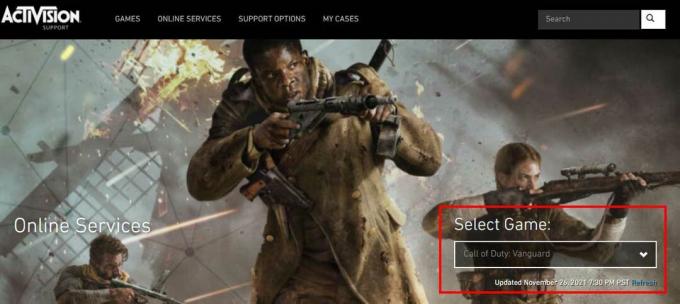
إذا كانت هناك مشكلة في الخادم ، فسيتعين عليك الانتظار لبضع ساعات قبل محاولة الدخول إلى اللعبة مرة أخرى. إذا لم يكن كذلك ، فتأكد من اتباع الطريقة التالية.
2. أعد تشغيل جهاز الكمبيوتر الخاص بك
إذا كنت تواجه مشكلات مع اللعبة لفترة ولم تقم بإعادة تشغيل جهاز الكمبيوتر لساعات ، فتأكد من إعادة تشغيل الكمبيوتر بشكل صحيح بعد إغلاق جميع المهام قيد التشغيل. سيؤدي بالتأكيد إلى تحديث النظام والتخلص من أي بيانات ذاكرة تخزين مؤقت أو خلل قد يتسبب في حدوث مشكلات متعددة على الإطلاق.
3. تحقق من اتصال الإنترنت
يمكن أن يتسبب استخدام اتصال إنترنت غير مستقر أو سرعة أقل في حدوث مشكلات متعددة في اتصال الخادم أو زيادة زمن انتقال ping. إذا كنت تستخدم شبكة Wi-Fi ، فحاول تحويلها إلى اتصال سلكي (إيثرنت) أو العكس للتحقق من المشكلة. بينما إذا كنت تواجه مشكلات في الاتصال بالإنترنت بشكل عام ، فحاول استخدام شبكة أخرى أو استخدم نقطة اتصال للجوال للتحقق مما إذا كنت قادرًا على تحميل مباراة خاصة أم لا.
4. أغلق مهام التشغيل غير الضرورية في الخلفية
تأكد من إغلاق مهام التشغيل غير الضرورية في الخلفية على جهاز الكمبيوتر الذي يعمل بنظام Windows عبر إدارة المهام للتحقق مما إذا كانت هناك مشكلة في العمليات الأخرى أم لا.
الإعلانات
- اضغط على Ctrl + Shift + Esc مفاتيح لفتح مدير المهام.
- اضغط على العمليات علامة التبويب> حدد المهمة التي تريد إغلاقها.
- بمجرد التحديد ، انقر فوق إنهاء المهمة. تأكد من القيام بالخطوات لكل مهمة على حدة.
- بمجرد الانتهاء من ذلك ، ما عليك سوى إعادة تشغيل جهاز الكمبيوتر لتغيير التأثيرات على الفور.
5. اسمح لتطبيق أو ميزة من خلال جدار حماية Windows Defender
يمكن أن يؤدي السماح بملف Call of Duty Vanguard exe لبرنامج جدار حماية Windows Defender إلى إصلاح اتصال الخادم أو تحميل مشكلة المطابقة الخاصة. لنفعل ذلك:
- اضغط على قائمة البدأ > ابحث عن جدار حماية Windows Defender.
- انقر فوقه لفتح> تحديد اسمح لتطبيق أو ميزة من خلال جدار حماية Windows Defender.
- تصفح وحدد الملف المثبت COD Vanguard exe ملف التطبيق من المجلد للتحقق من المشكلة.
6. اربط حسابات Activision و Blizzard الخاصة بك
في بعض الأحيان ، قد يتم إلغاء ربط حسابي Activision و Blizzard لبعض الأسباب غير المتوقعة التي قد تتسبب في حدوث مشكلات في الاتصال بالخادم أو عدم تحميل المطابقة الخاصة. لنفعل ذلك:
- افتح موقع Activision الرسمي> تسجيل الدخول باستخدام بيانات الاعتماد الخاصة بك.
- انقر فوق الملف الشخصي الموجود في الركن الأيمن العلوي من الشاشة.
- يختار ربط بحساب Battle.net واتبع التعليمات الموجودة على شاشتك لإكمال العملية.
بمجرد ربط كلا الحسابين بنجاح ، حاول تشغيل اللعبة ، وتحقق من المشكلة بشكل أكبر.
الإعلانات
7. مسح وإصلاح ملفات اللعبة
يمكن أن تتسبب ملفات اللعبة التالفة أو المفقودة على الكمبيوتر في حدوث مشكلات متعددة في تشغيل اللعبة أو اتصال الخادم على الإطلاق. يجدر التوصية بفحص ملفات اللعبة وإصلاحها على عميل Battle.net باتباع الخطوات التالية:
- قم بتشغيل ملف Battle.net العميل على جهاز الكمبيوتر الخاص بك.
- الآن ، انقر فوق خاص COD: أيقونة لعبة الطليعة الذي تحاول إصلاحه.
- اضغط على رمز عجلة مسننة (الإعدادات) بجوار ملف يلعب زر.
- يختار افحص و اصلح > انقر فوق ابدأ الفحص.
- انتظر حتى ينتهي الإصلاح> بمجرد الانتهاء ، أغلق سطح مكتب Battle.net ، وأعد تشغيل الكمبيوتر لتطبيق التغييرات.
8. تحقق من وجود تحديثات اللعبة
فيما يتعلق بإصدار اللعبة ، إذا كنت تقوم بتشغيل إصدار لعبة عربات التي تجرها الدواب أو قديمة على جهاز الكمبيوتر الخاص بك ، فقد يتسبب ذلك في العديد من مشكلات التوافق أو مشكلات الاتصال بالخادم على الإطلاق. تأكد من التحقق من تحديثات اللعبة باتباع الخطوات التالية:
- افتح ال Battle.net تطبيق سطح المكتب على جهاز الكمبيوتر الخاص بك.
- الآن ، انقر فوق خاص COD: أيقونة لعبة الطليعة الذي تحاول إصلاحه.
- اضغط على رمز عجلة مسننة (الإعدادات) بجوار ملف يلعب زر.
- أخيرًا ، حدد تحقق من وجود تحديثات وانتظر حتى تكتمل العملية. [إذا كان هناك تحديث متوفر ، فتأكد من تنزيل تحديث اللعبة وتثبيته]
9. تعيين ميناء الشحن
Port-Forwarding هو حل آخر يمكن تجربته عندما لا تكون الحلول الأخرى مفيدة. في بعض الأحيان ، يمكن أن يؤدي ضبط إعدادات إعادة توجيه المنفذ على جهاز توجيه Wi-Fi المتوافق يدويًا إلى إصلاح مشكلة الاتصال بالخادم تمامًا. هناك العديد من مواقع إعادة توجيه المنافذ وقائمة بأجهزة التوجيه المتوافقة التي يمكن أن تساعدك على المضي قدمًا في القيام بنفس الشيء.
10. اتصل بدعم Activision
إذا كنت لا تزال تواجه مشكلات مع Call of Duty: Vanguard ، فتأكد من الاتصال دعم Activision لمزيد من المساعدة التقنية. قم بتزويدهم بالتفاصيل ولقطات الشاشة الكافية للتأكد من أن المشكلة تحدث لك بالفعل. بطريقة أخرى ، سيقوم فريق الدعم بتصعيد هذه المشكلة إلى سلطتهم العليا بشكل أكبر حتى يتمكن المطورون من حل المشكلة في نهاية الخادم أو توفير إصلاح التصحيح قريبًا.
هذا كل ما في الأمر يا رفاق. نحن نفترض أن هذا الدليل كان مفيدًا لك. لمزيد من الاستفسارات ، يمكنك التعليق أدناه.

![كيفية تثبيت AOSP Android 9.0 Pie على Casper Via A3 [GSI Phh-Treble]](/f/d0dbcc6dd0fce330e9c819ba5d2c7c28.jpg?width=288&height=384)

![كيفية مسح قسم ذاكرة التخزين المؤقت على Ulefone S1 Pro [Performance Boost]](/f/773c85e3c3b032448d36490cdfe4cc94.jpg?width=288&height=384)